「議会中継の動画配信と妙高市の場合」の続きです。
さて、YouTubeに動画コンテンツをアップロードするようになってきて、使い勝手で最初に気になるのが過去にアップロードした動画が見つけにくいことです。
そんな時は、マイチャンネルの動画をまとめて整理をしましょう。
複雑なアレンジもできるのですが、ここでは最小限の作業に留めておきます。
自分のアカウントでログインしている前提で解説します。
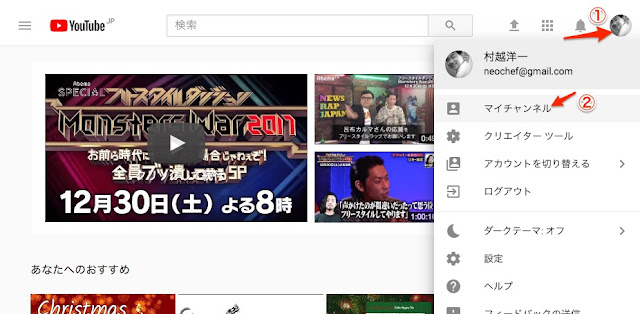

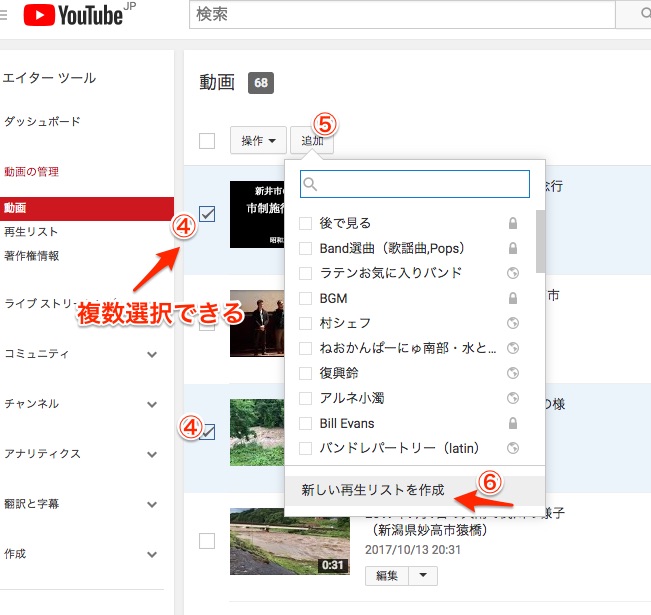
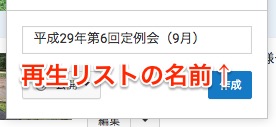
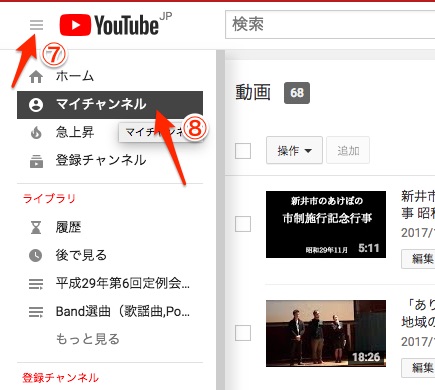
⑨マウスを持っていくと鉛筆マークが出ますので、クリック
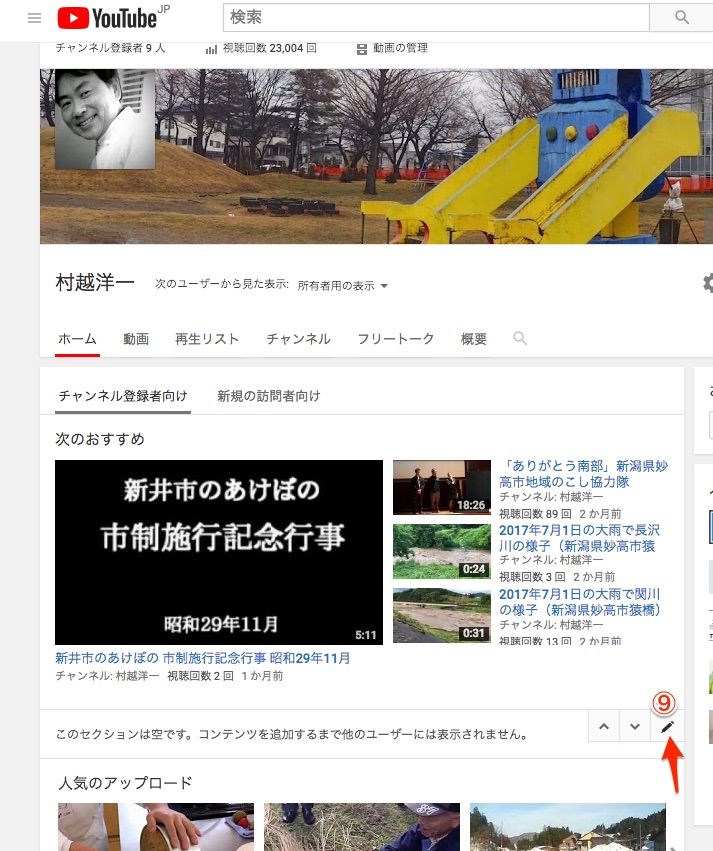
⑩ずらっと並びますので、「完了」
これで終わりですが、並び順を編集したい場合は、クリエーターツール(編集状態)にいる状態で、タイトルをクリック。その後の画面で順番の入れ替えができます。
以上、大きくは、再生リストを作って→マイチャンネルに並べる。という流れになります。
よろしければ、私のYouTubeチャンネルへ
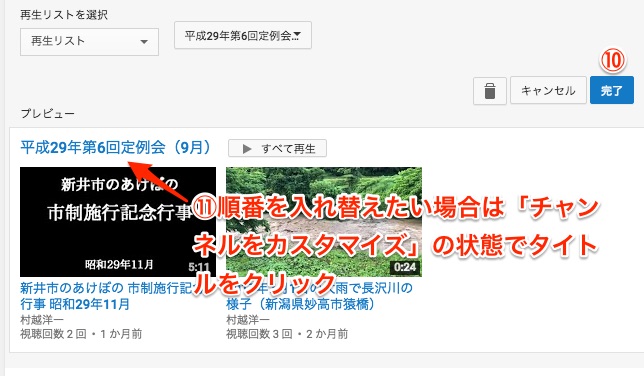
さて、YouTubeに動画コンテンツをアップロードするようになってきて、使い勝手で最初に気になるのが過去にアップロードした動画が見つけにくいことです。
そんな時は、マイチャンネルの動画をまとめて整理をしましょう。
複雑なアレンジもできるのですが、ここでは最小限の作業に留めておきます。
自分のアカウントでログインしている前提で解説します。
1.マイチャンネルに入り、クリエーターツールの画面へ
①〜③をクリックしていきます。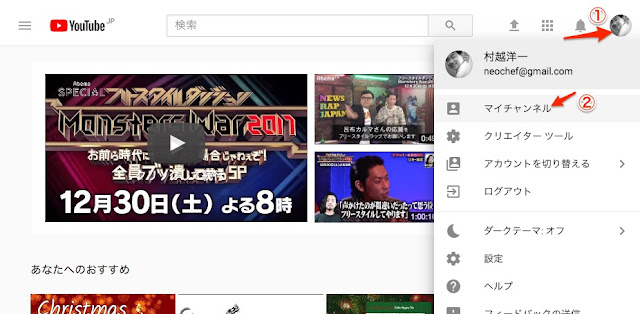

2.まとめたい動画をチェックして「追加」→再生リストの選択
④は複数選択できます。⑥初めての場合は新しい再生リストを作成。分かりやすい名前を付けます。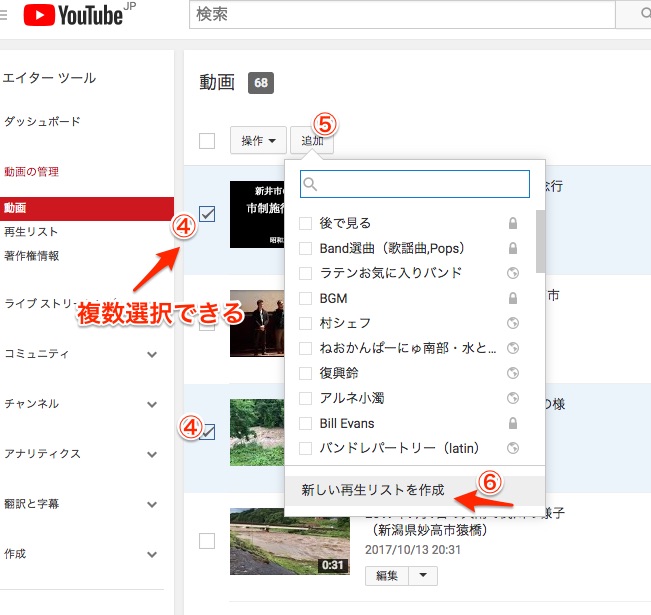
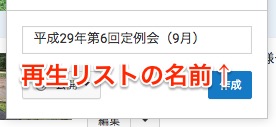
3.再生リストを自分のチャンネル「マイチャンネル」に並べます
⑦メニュー ⑧マイチャンネル へ移動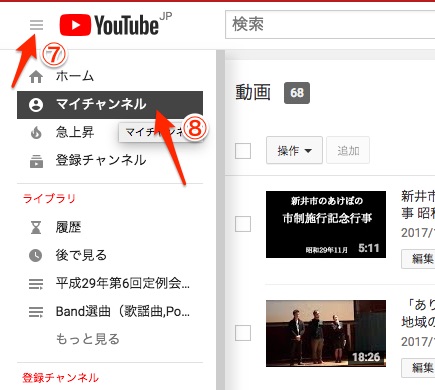
⑨マウスを持っていくと鉛筆マークが出ますので、クリック
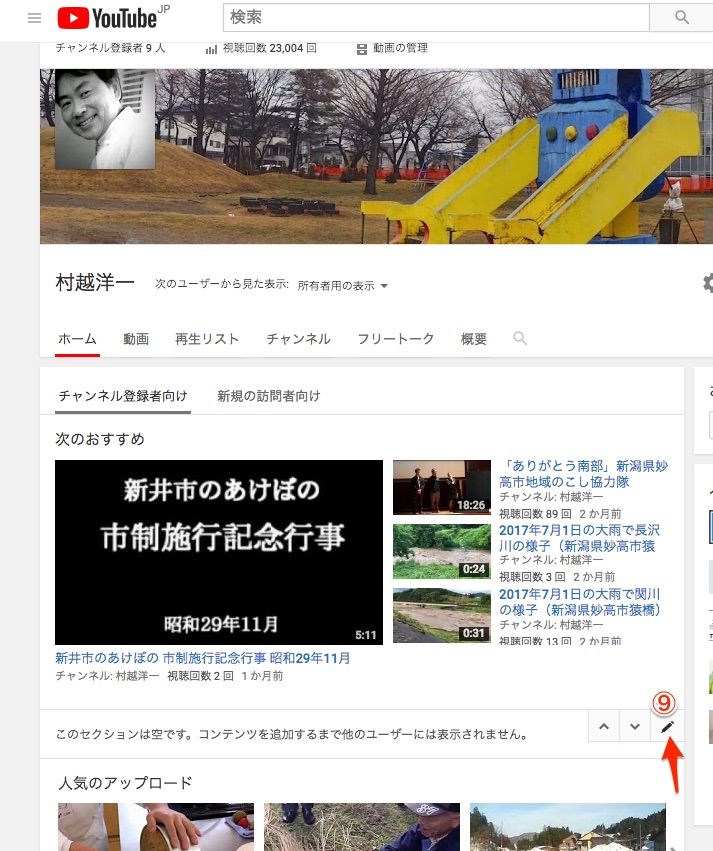
⑩ずらっと並びますので、「完了」
これで終わりですが、並び順を編集したい場合は、クリエーターツール(編集状態)にいる状態で、タイトルをクリック。その後の画面で順番の入れ替えができます。
以上、大きくは、再生リストを作って→マイチャンネルに並べる。という流れになります。
よろしければ、私のYouTubeチャンネルへ
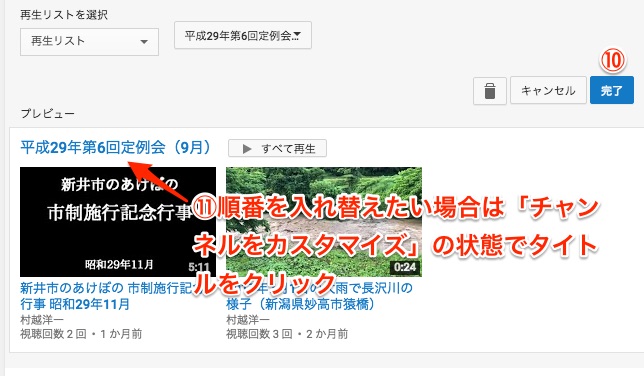

0 件のコメント:
コメントを投稿